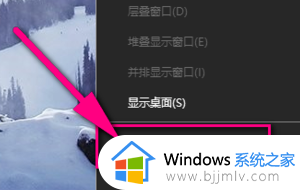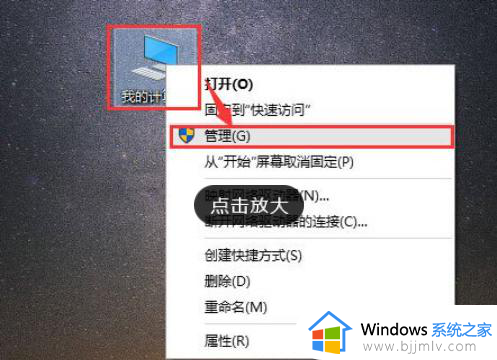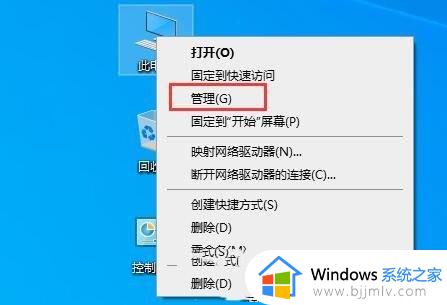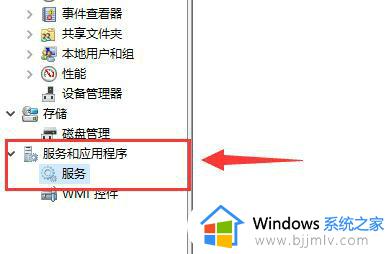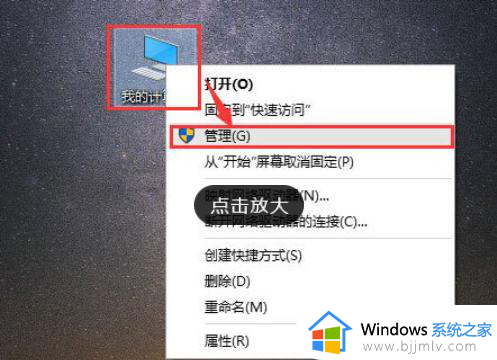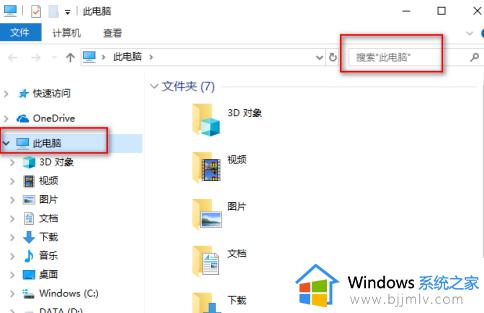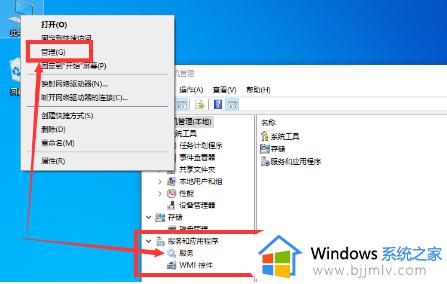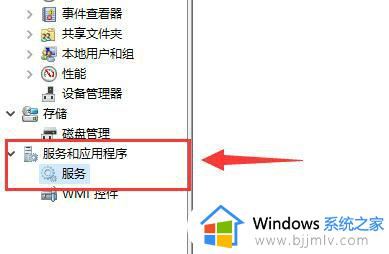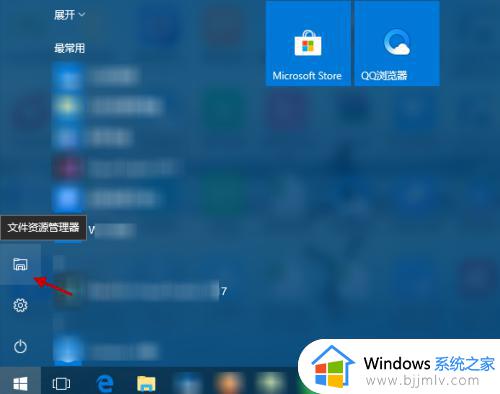win10文件夹打开就显示搜索怎么办 win10打开文件夹一直在搜索如何解决
更新时间:2024-05-14 15:21:43作者:run
在使用win10系统时,有时会遇到文件夹双击打开却变成搜索的情况,让人感到困惑和烦恼,对此win10文件夹打开就显示搜索怎么办呢?接下来我们将探讨win10打开文件夹一直在搜索如何解决,让您轻松应对这些困扰。
解决方法:
1、“win+R”快捷键开启运行,输入“regedit”回车打开。
2、进入到注册表编辑器界面之后,需要将“计算机HKEY_CLASSES_ROOT\Directory\shell”复制粘贴到上方地址栏中,并回车定位到此。
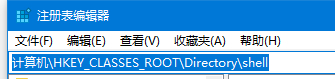
3、右击左侧栏中的“shell”,选择将其“删除”。
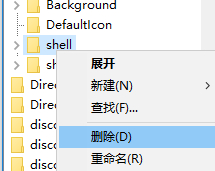
4、这样文件夹的打开方式就重置为默认了,即可解决该问题。在重新打开文件夹时会重新自动建立一个shell。
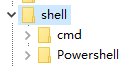
以上就是win10打开文件夹一直在搜索如何解决的全部内容,还有不懂得用户就可以根据小编的方法来操作吧,希望能够帮助到大家。